在Adobe InDesign中怎么更改文字颜色
2022-12-29 16:55:47作者:极光下载站
Adobe indesign软件可以帮助小伙伴制作好看的矢量图,也可以进行一些文字的排版和文字颜色的修改,我们可以在Adobe InDesign软件中插入自己想要编辑的文字,然后你可以对文字进行排版操作,让文字更加的美观一点,此后将文字选中,设置一下文字的颜色,从而让文字显得更加的突出,可以再通过设置文字的大小以及加粗等操作,让文字体现得更加的饱满,下面是关于如何使用Adobe InDesign软件给文字更改颜色的具体操作方法,如果你在刚接触这个软件时,不知道怎么更改文字颜色,那么就看一下下方的方法教程吧。
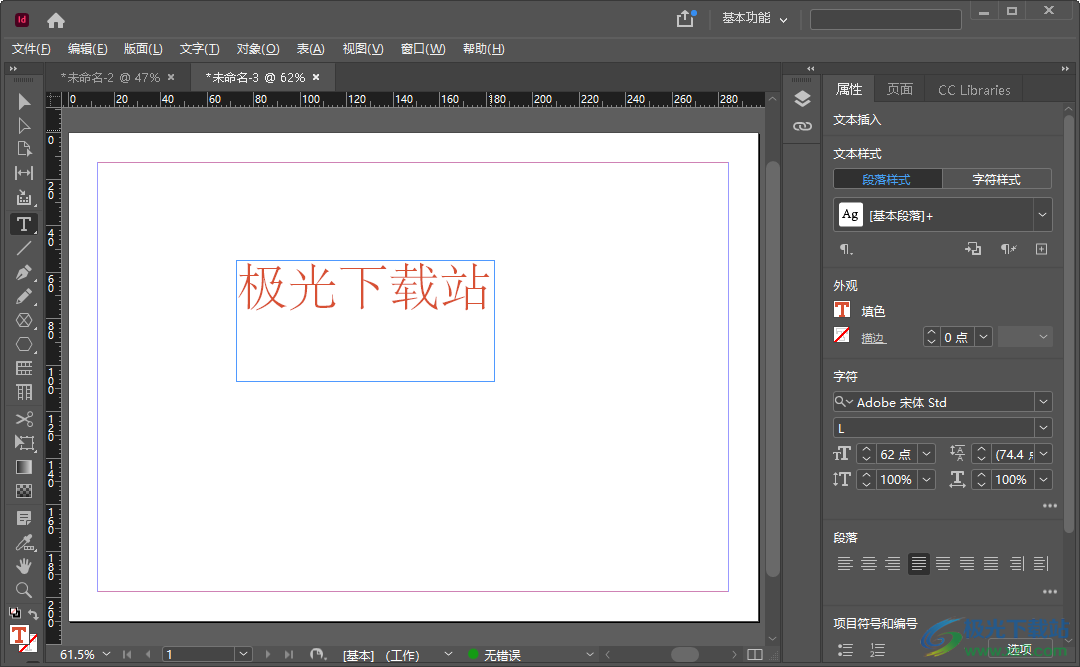
方法步骤
1.你可以点击【文件】选项,在打开的下拉框中选择【新建】,然后在复选项中点击一下【文档】,进入到新建文档的页面中,设置好文档的方向以及其他的一些参数值之后,即可新建一个文档。
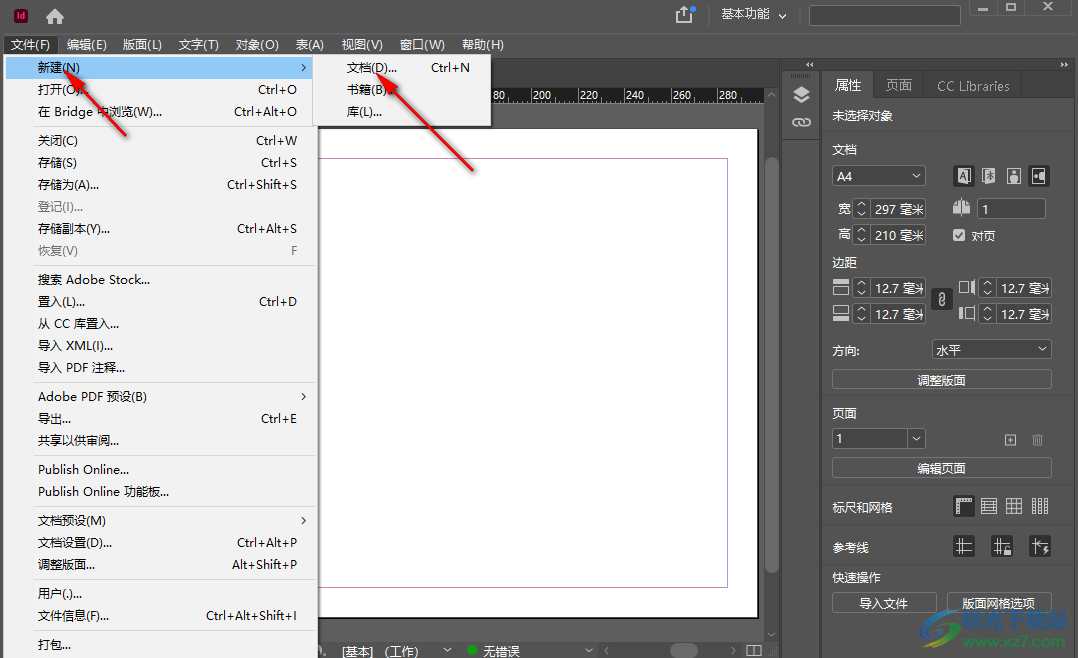
2.新建一个文档之后,在左侧的工具栏中选择【T】图标,再使用鼠标在空白文档中框选出一个文字编辑框,在框中输入自己需要编辑的文字内容。
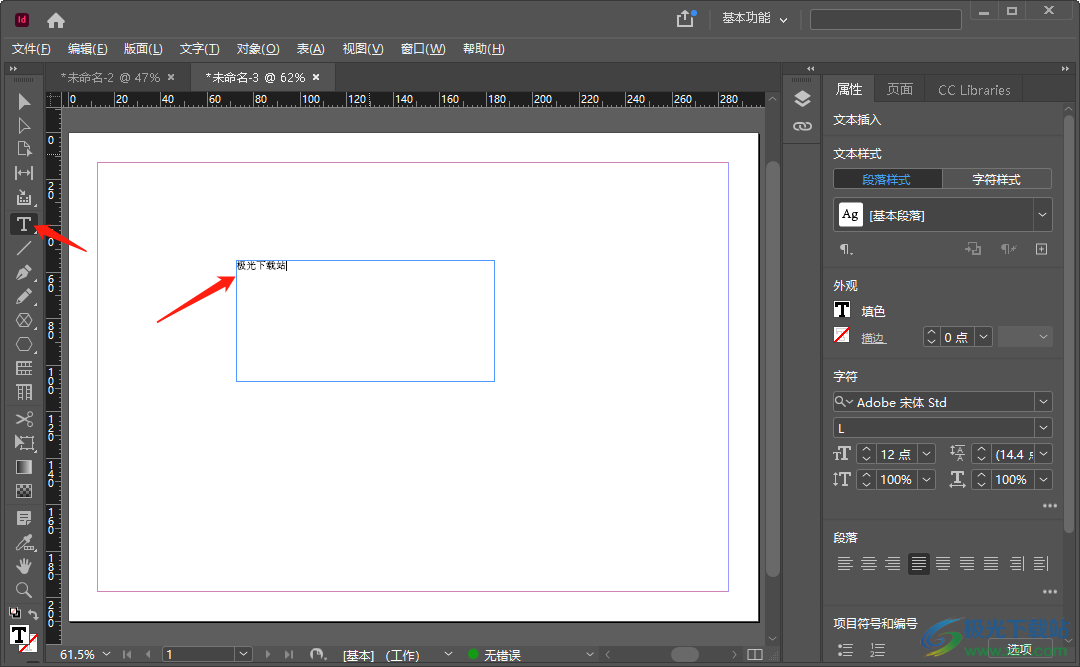
3.当编辑好文字之后,将文字选中,在右侧设置一下文字的大小。
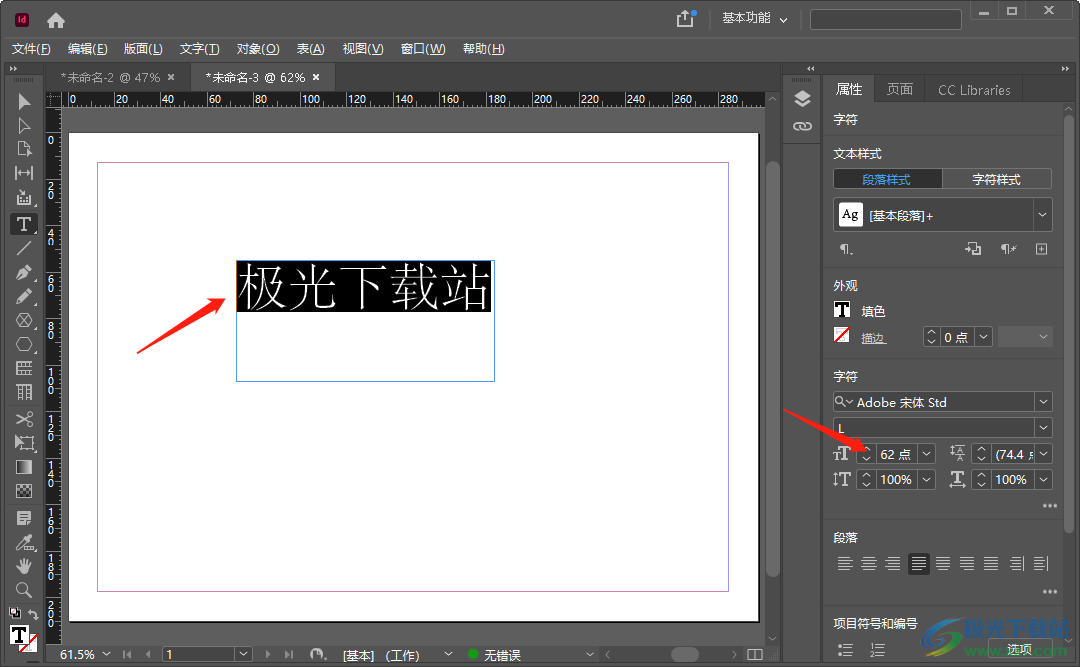
4.接着点击一下【填色】图标,在打开的窗口中可以直接选择自己喜欢的一个颜色进行添加就好了。
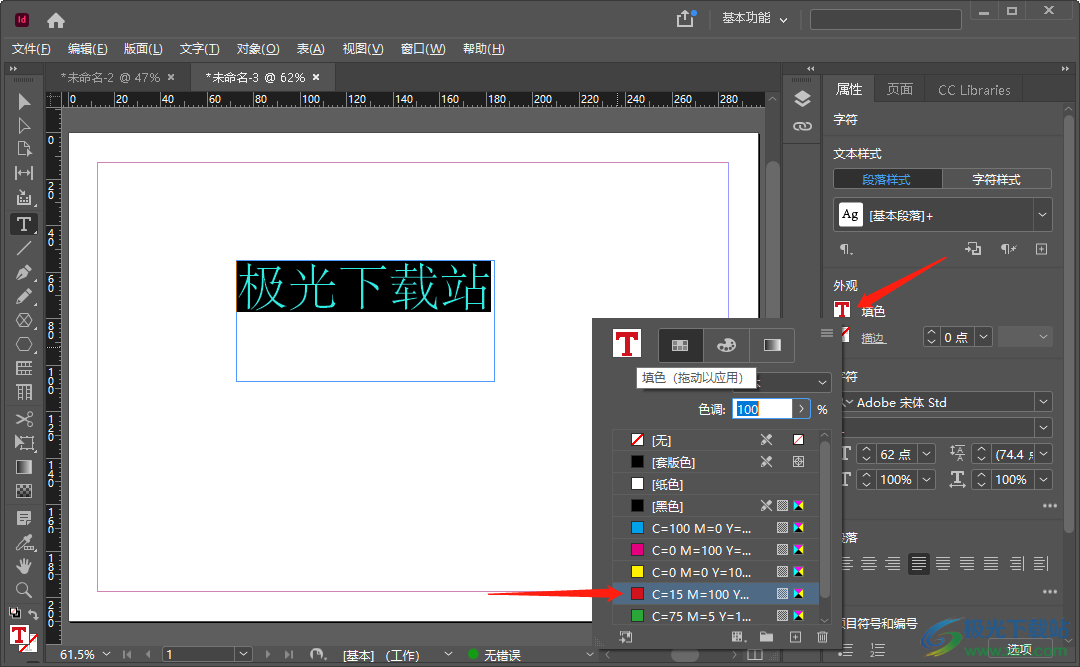
5.添加之后文字的颜色就会变成自己添加的颜色,如图所示。
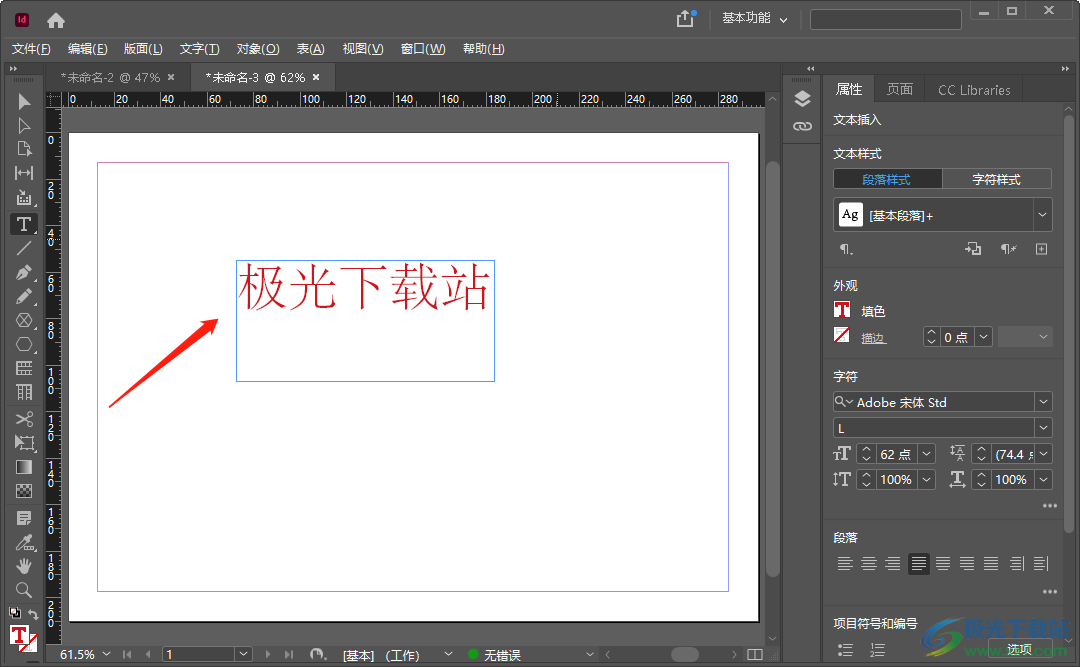
6.或者你还可以点击一下【填色】按钮,在窗口的上方点击中间一个图标,你可以在下方出现的颜色里,选择自己需要的一个颜色进行填充即可。
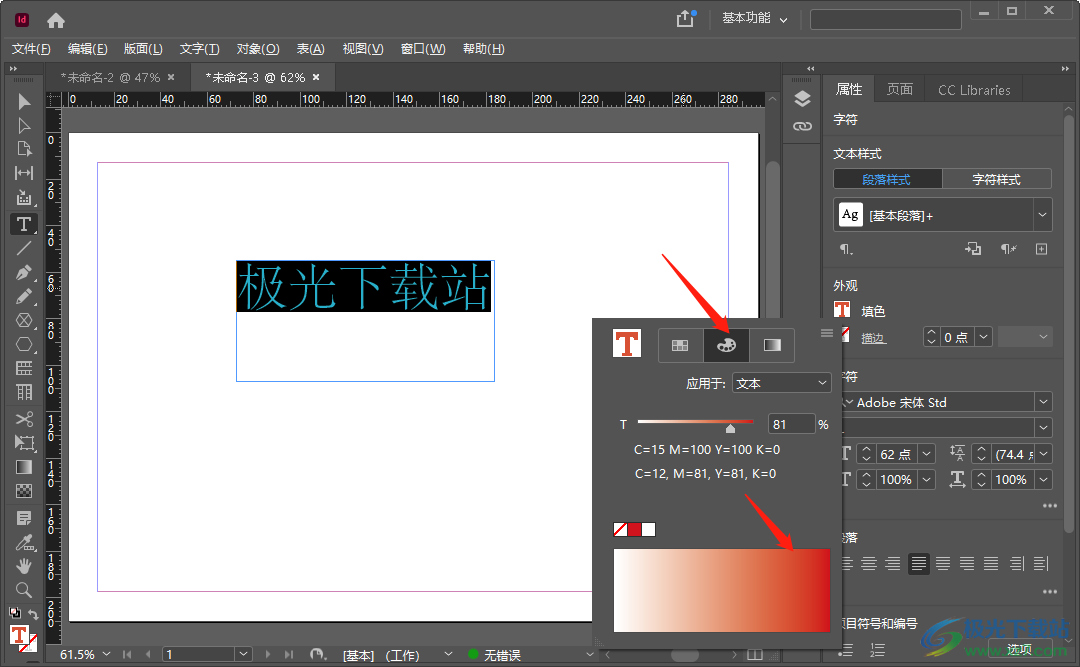
以上就是关于如何使用Adobe InDesign给文字添加颜色的具体操作方法,给文字添加颜色是非常简单的一个操作,直接在将文字选中,然后点击填色按钮,即可打开颜色窗口,选择自己喜欢的颜色进行填充就好了,需要的话可以试试。
[download]551461[/download]